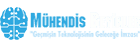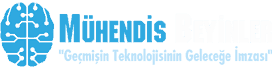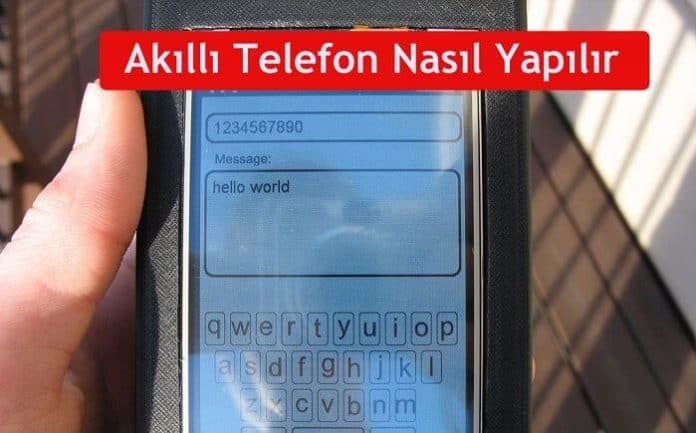Bu eğitimimizde nasıl kendi akıllı telefonunuzu baştan sona yapabileceğinizi anlatacağız. Bunun için ilk olarak 3B yazıcıdan yapılmış bir kasa, sonra baskılı devrenin lehimlenmesi ve montaj adımlarını izleyeceğiz. Son olarak bir akıllı telefon işletim sistemini Python kullanarak telefona yükleyeceğiz. Bunlara başlamadan önce lehim yapma bilginiz ve Raspberry pi ile aşina olduğunuzu varsayarak bazı adımları hızlı geçeceğim.
Adım adım akıllı telefon nasıl yapılır
Adım 1: Gerekli Malzemeler

- Raspberry Pi A + 256MB
- Adafruit FONA uFL Sürüm => adafruit.com/product/1946
- 3.5 inç Montajlı Pi TFT => adafruit.com/product/2097
- Raspberry Pi Kamera 5MP
- Powerboost 500 Temel => adafruit.com/product/1903
- GSM Anten => adafruit.com/product/1991
- 1W 8 ohm Metal Hoparlör
- USB Wifi Adaptör
- Elektret Mikrofon
- 1200mAh Lityum İyon Pil
- 4-40 x 3/8 inç vidalar
- M2,5 x 5 mm vidalar
- M2,5 x 20 mm vida
- M2 x 5 mm vidalar
- Sürgülü Anahtar
- Çeşitli uzunlukta biraz kablo
Adım 2: 3B Yazıcı’da Kasanın Yapımı
Üst ve alt parça olmak üzere akıllı telefonunuzun kasası iki adet 3B baskılı parçalardan oluşur. Alt ve üst parçayı .stl formatında indirebilirsiniz. Tasarımda bir değişiklik yapmak istiyorsanız Solidworks formatında yapılmış kasayı inceleyebilirsiniz.

Adım 3: Güç Devresinin Bağlanması
Fritzing şemasında, bir Raspberry Pi gözükmektedir. Şemadaki Raspberry pi bağlantısı yerine, Pi TFT deki 26 pinli erkek bacaklara bağlantıyı yapın. Hadi şimdi adım adım nasıl bağlantı yaptığımızı inceleyelim.
- Adafruit FONA üzerindeki “bat kanalı” ile Powerboost üzerindeki “bat kanallarını” şekildeki gibi lehimleyin.
- Powerboost üzerindeki GND ile FONA üzerindeki GND kanalını bir kablo ile lehimleyin.
- Powerboost üzerindeki GND kanalını sürgülü anahtarın bir terminaline kablo ile lehimleyin.
- Ayrıca powerboost üzerindeki GND kanalını Pi TFT üzerindeki bir toprak (GND) pinine bağlamalısınız. (Raspberry Pi üzerindeki ilk 26 pin ile aynı dizilime sahiptir. Not: pi tft üzerindeki küçük ok ile gösterilen yer 1 numaralı pindir ve 3.3v sağlar) Şekilden dikkatli incelerseniz göreceksiniz.
- Pi TFT üzerindeki 5V pinini Powerboost’un 5V hattına bağlayın.
- Powerboost üzerindeki “EN” (Enable) pinini sürgülü anahtarın orta terminaline bir kablo ile lehimleyin.
- FONA üzerindeki “KEY” pininden bir kablo ile Pi TFT üzerindeki Pin 12 (GPIO 18)’e bağlantı yapın.
- Raspberry Pi A+ üzerine Pi TFT’yi yerleştirin.
- Bağlantılarınızı iki kere kontrol edin.
Test sırasında, bir 5V mikro usb takmadığınızdan emin olun. Raspberry zaten lityum iyon pil tarafından güç alıyor! 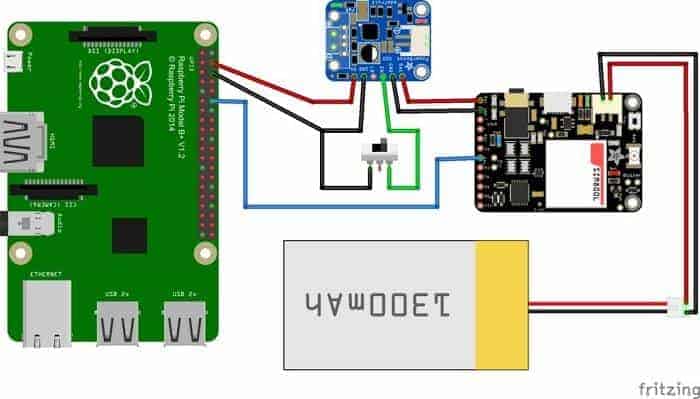
Sürgülü anahtarı açarsanız Powerboost üzerindeki Led’ler yanacaktır ve Raspberry pi‘de güç açık hale gelecektir. Pi TFT arka aydınlatma ışığının da yanması gerekir. Eğer SD kartınızda bir Pi TFT image varsa ekran ön yükleme moduna gelecektir. Aksi halde, sadece beyaz ekranda kalacaktır şimdilik. Büyük bir olasılıkla FONA üzerinde hiç bir Led yanmıyor olacaktır. FONA’yı açmak için, İki saniye cihaz üzerindeki anahtar düğmesine basılı tutun ya da iki saniye için Raspberry Pi üzerindeki GPIO 18 çekiniz. Pi, TFT ve FONA’ya pilden güç sağlayabilirseniz onların hepsini anahtarlarından kapatın, böylece diğer adıma geçmek için artık hazır durumda olacağız.
Adım 4: Son Kablolama
Güç bağlantısı yapıldı, şimdi raspberry pi, hoparlörler ve mikrofonu UART’a bağlamak için devam edebilirsiniz.
- Fona üzerindeki “spkr +” ve “spkr -” kanallarını 8 ohm hoparlöre şekildeki gibi lehimleyin. Polarite önemli değildir.
- Fona üzerindeki Mic + pinine elektret mikrofonu kırmızı kablo ile lehimleyin.
- Aynı şekilde Fona üzerindeki Mic – pini elektret mikrofona siyah kablo ile lehimleyin.
- Adafruit FONA üzerinde “RI” (Ring indicator) pini Pi TFT üzerineki (GPIO 4) 7. pine bağlayın.
- Pi TFT üzerindeki 10. pine (RX) FONA üzerinde TX kanalına bağlayın.
- Fona üzerindeki RX kanalını Pi TFT 8.pine (TX) lehimleyin.
- Fona üzerindeki Vio kanalını bat kanalına bağlayın. Eğer isterseniz, aynı zamanda Raspberry Pi üzerinde bir 3v3 hattını kullanabilirsiniz.
- Fona üzerindeki UFL konnektörü üstüne UFL anten çekin.
- Bağlantılarınızı iki kere kontrol edin.
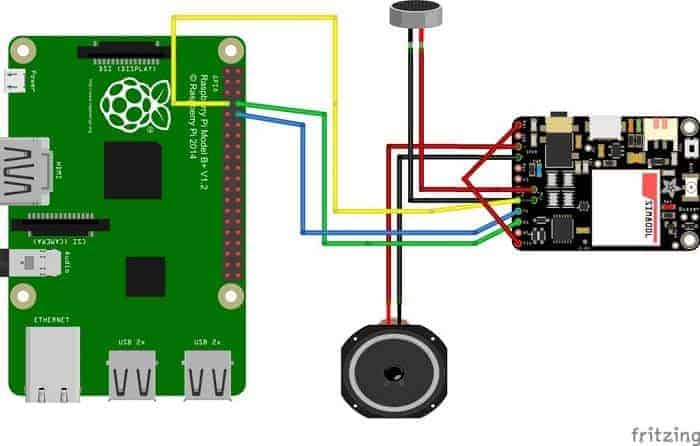
Şimdi güç sağlandığında herşey son aşamada olduğu gibi, aynı davranması gerekir. Bir sonraki adımda, biz bir hücresel ağ üzerinden iletişimi SIM kart ekleyerek sağlayacağız.
Adım 5: SIM Kart Ekleme
Bir hücresel ağ üzerinden iletişim yapmak için FONA’ya bir SIM kart ekleyebilirsiniz. FONA, T-Mobile gibi (siz kendi ülkenizin operatörünü tercih edin), 2G veri ağları kullanır. FONA, 3G veya 4G ağlar ile çalışmaz. FONA bir standart SIM kartı kullanır, bu yüzden mikro veya nano SIM kart uygun değildir. Kartı takın ve çalıştırın. Fona üzerinde kırmızı LED her 3 saniyede bir yanıp sönüyorsa, senin FONA bir hücresel ağa bağlanmıştır! Bir sonraki adımda, yazılımın kurulumu Raspberry Pi ve FONA ile iletişimi gerçekleştireceğiz.
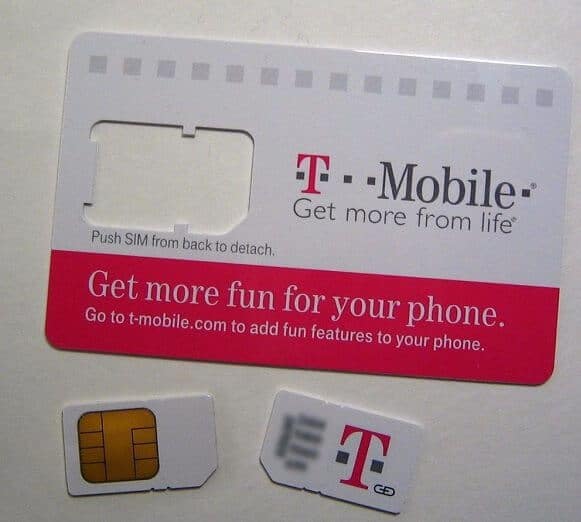
Adım 6: SD Kart Kurulumu
Eğer tüm donanımları kabloladıysak, Raspberry Pi ile hepsi iletişim kurabilir. Raspberry Pi için bir mikro SD kart üzerine Pi TFT OS son sürümünü yüklemekle başlayın. İndirmek için: adafruit-download.s3.amazonaws.com/2015-02-16-raspbian-pitft35r_150312.zip SD kart hazırlandıktan sonra, Pi’ye takın ve güç verin. Pi TFT üzerinde Raspi-config yardımcı programları almalısınız. Bu küçük olabilir ama şimdi yapacağız. Raspi-config de ayarlamamız gereken birkaç şey vardır:
- Expand filesystem yapmalısınız
- Enable Camera
- Disable serial port. Böylece Raspberry Pi, FONA ile iletişim kurabilir.
- Enable SSH. Bu çok önemlidir çünkü A+ yalnızca 1 USB bağlantısı bulunmaktadır.
ve kurulum bitti, pi’yi yeniden başlatın (reboot).
startx yazarak Raspberry Pi’ye girin PiTFT üzerinde LXDE gelecektir. HDMI bağlantı noktası türü üzerinden LXDE’nin girmek için:
FRAMEBUFFER=/dev/fb0 startx
Adım 7: WiFi Kurulumu

Adım 8: Yazılım Yüklemeyi Tamamlama
Test FONA
FONA’yı test etmek için komut satırına aşağıdakini yazarak minicom’u yükleyin:
sudo apt-get install minicom
Sonra çalıştırın:
sudo minicom -D /dev/ttyAMA0 -b 9600
bir serial terminal almalısınız. Eğer
AT
yazarsanız “OK” olarak geri alırsınız. Eğer olmazsa, bağlantılarınızı kontrol edin. Bunu yaparsanız, Fona çalışmaya hazırdır.
Ekranı Döndürme
Pi TFT üzerindeki metinlerin yanlamasına olduğunu fark etmişsinizdir. Bu komut ile onu değiştirmenizi sağlar:
<
sudo nano /etc/modprobe.d/adafruit.conf
Dosyalarda dönme parametresini 180’e çevirin. Son olarak, Pi’yi otomatik olarak Pi TFT üzerinde LXDE önyüklemek için adafruit kılavuzunda bu adımı takip edebilirsiniz:
https://learn.adafruit.com/adafruit-pitft-28-inch-resistive-touchscreen-display-raspberry-pi/extras#boot-to-x-windows-on-pitft
Kamera Yazılımını Yükleme
Raspberry Pi kamera ile fotoğraf çekmeye izin vermesi bu yazılımı yüklemek gereklidir. İlk olarak bunu yazın,
sudo apt-get install python-pip
aşağıdaki komut ile pi kamerayı yükleyin
sudo pip install picamera=0.8
Son olarak aşağıdaki komut ile yazılımı alın,
git clone https://github.com/spadgenske/adafruit-pi-cam
Adım 9: TYOS yükleyin

TYOS bir mobil işletim sistemidir (Teknik olarak Raspbian’ın modifiye olmuş halidir) telefonunuza SMS mesajları göndermek ve almak, arama yapmak için kullanılan mobil işletim sistemidir. Komut satırında,
wget https://github. com/spadgenske/TYOS/archive/0.1.0.zip
yazın ve unzip ile açın,
unzip 0.1.0.zip
TYOS’u başlatmak için komut satırına
sudo python /home/pi/tyos/src/main.py
yazın.
configuration file içerisinden almak için sudo nano /etc/rc.local yazın . Veya aşağıdakini yazın:
sudo python /home/pi/tyos/src/main.py --power
Pi’yi yeniden başlatın.
Adım 10: Herşeye birlikte bakalım
- Biraz sıcak tutkal kullanarak mikrofon ve hoparlörü yuvasına yapıştırabiliriz.
- M2 vidaları kullanarak, Raspberry Pi kamerasını vidalayabilirsiniz.
- M2.5 vidalar ile, Raspberry Pi A+ kasaya bağlayabilirsiniz.
- M2.5 vidalar ile, FONA’yı kasaya vidalayın.
- Diğer elektronik parçaları ellemeden kablolama işlemini yapın.
- Kısa devreyi önlemek için Powerboost’u elektrik bandı ile sarın.
- Sıcak tutkal ile sürgülü anahtarı kasanın üst kısmındaki yerine yerleştirin.
- 4-40 vida kullanarak, kasanın üst ve alt kısımlarını birbirine bağlayın.
- Her şeyi tekrardan test edin…
Tebrikler! Akıllı telefon projemiz başarı ile bitti. Takıldığınız yerlerde yardım almak için bu adresden sorularınızı sorabilirsiniz.
Bir önceki yazım şifreli kapı kilidi ilginizi çekebilir.